Како обрезати песму у Аудацити
Желите да научите како да исечете песму на рачунар? Лако је. Довољно је да преузмете и инсталирате бесплатни Аудацити аудио едитор. Уз то, можете обрезати песму да бисте позвали телефон или поставили видео снимак.
Да бисте исечили музику, потребан вам је инсталирани програм Аудацити и аудио датотека. Датотека може бити било који формат: МП3, ВАВ, ФЛАЦ, итд. Програм ће се носити са овим.
Подешавање Аудацити
Преузмите инсталациону датотеку. Покрените је и пратите упутства која се приказују током инсталације.
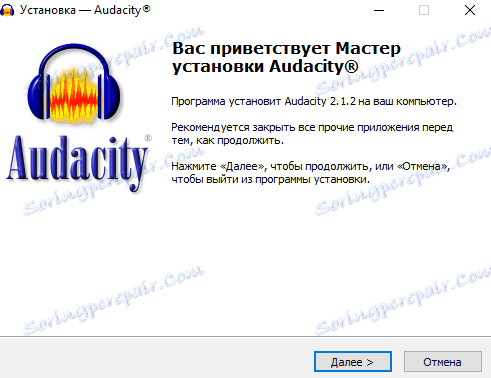
Након инсталације, покрените програм користећи пречицу на радној површини или у менију "Старт".
Како обрезати песму у Аудацити
Након покретања, главни радни прозор програма ће се појавити пре вас.
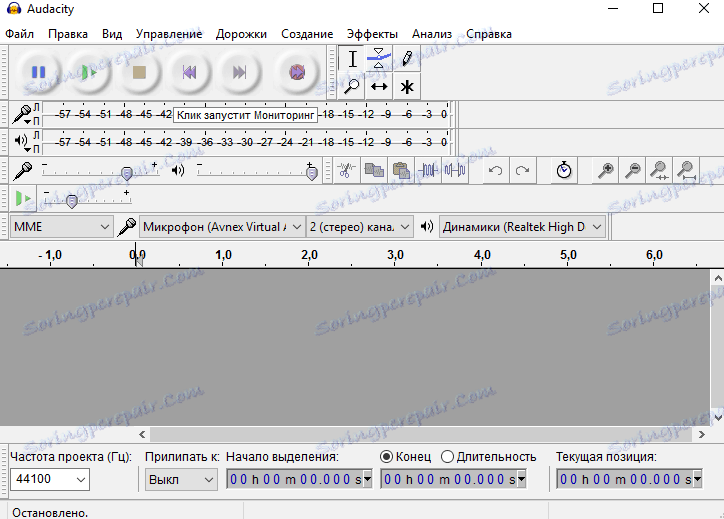
Помоћу миша пребаците аудио датотеку на подручје временске линије.
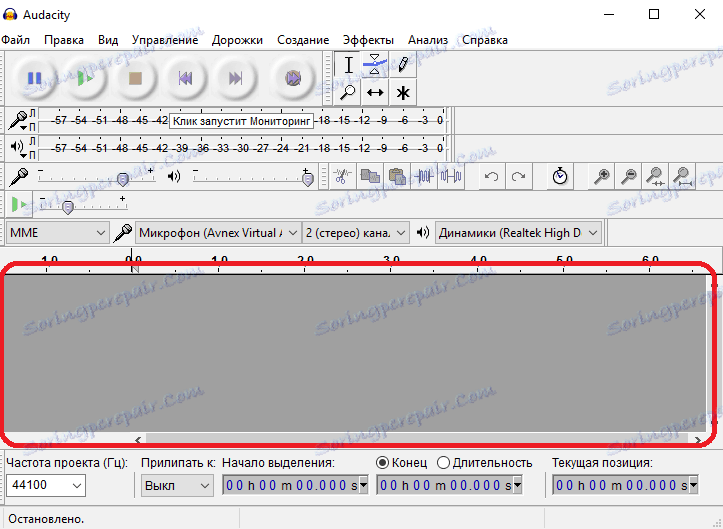
Такође можете додати песму програму помоћу менија. Да бисте то урадили, изаберите ставку "Филе", затим "Опен". Затим изаберите жељену датотеку.
Аудусхити треба да прикаже додану песму као графикон.
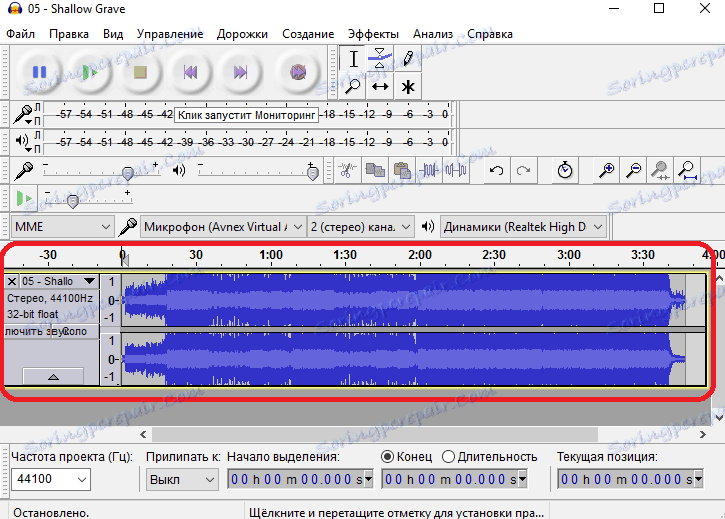
На графикону је приказан ниво јачине звука песме.
Сада морате одабрати жељени пролаз који желите да исечете. Да не будете погрешни с одломљеним фрагментом, требало би да га пронађете уз помоћ прелиминарног слушања. Да бисте то урадили, на врху програма налазе се дугмад за репродукцију и паузу. Да бисте изабрали место одакле ћете започети слушање, само кликните на њега помоћу левог кликом миша.
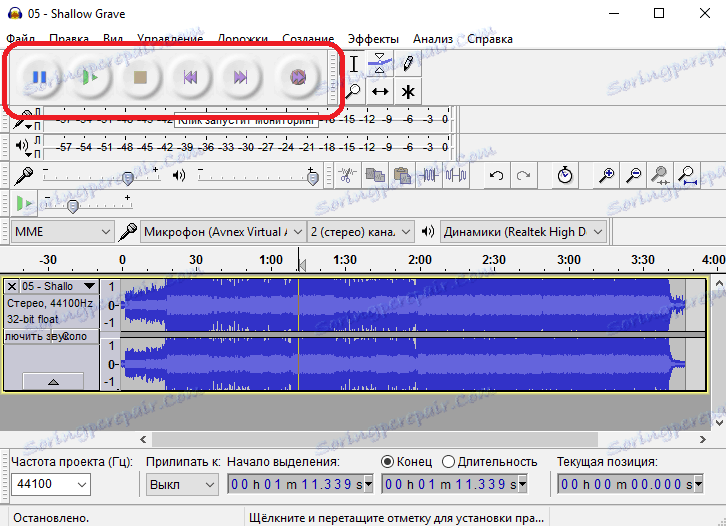
Када одлучите о пролазу, требате је изабрати. Урадите то помоћу миша држећи леви тастер. Одабрани део песме ће бити означен сивом траком на врху временске линије.
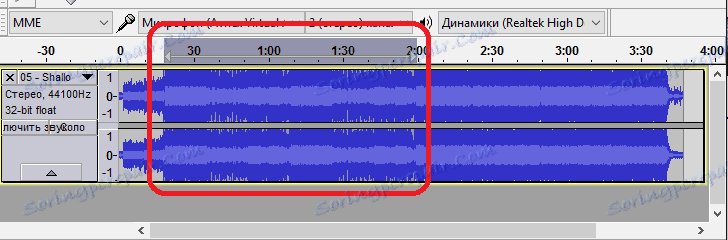
Остаје да се сачува извод. Да бисте то урадили, пратите путању у горњим менијима програма: Филе> Екпорт селецтед аудио ...
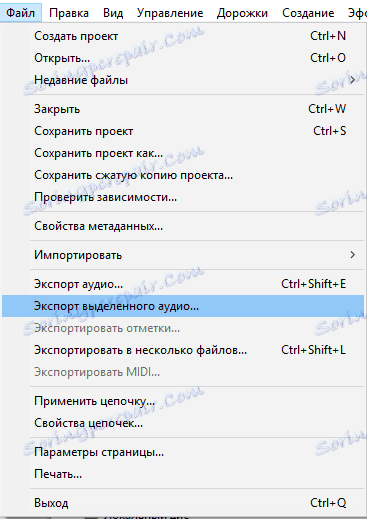
Видјет ћете прозор за чување изабраног прозора. Изаберите жељени формат аудио датотеке и квалитет. За МП3, уобичајени квалитет је 170-210 кбпс.
Такође морате навести локацију за чување и име датотеке. Након тога кликните на дугме "Сачувај".
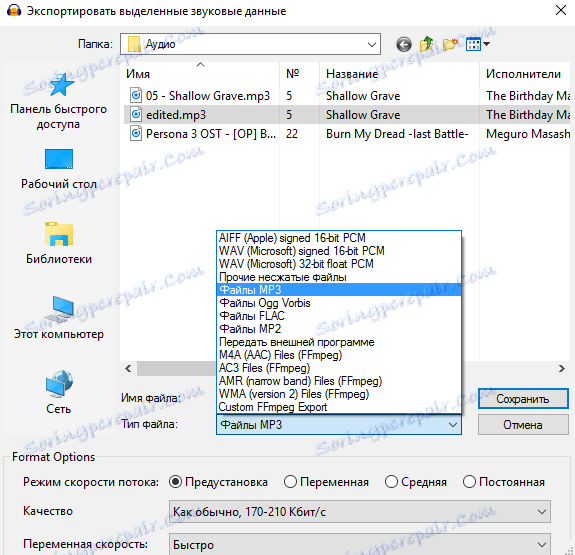
Отвориће се прозор за попуњавање информација о песми (метаподаци). Не можете попунити поља ове форме и одмах кликните на дугме "ОК".
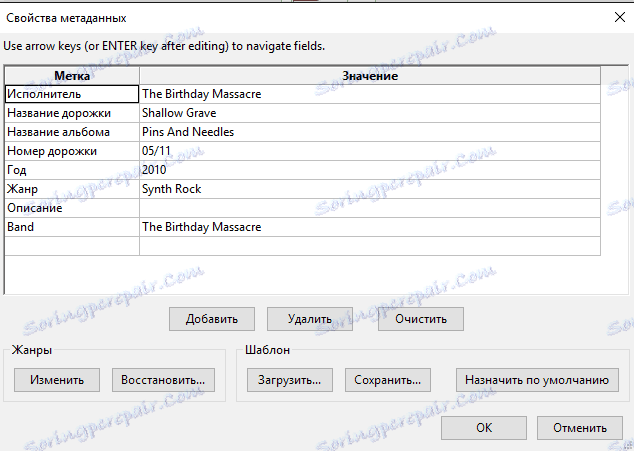
Почиње процес чувања фрагмента изреза. По завршетку, моћи ћете да нађете изрезани одломак песме на месту које сте раније навели.

Прочитајте такође: Програми за тримовање музике
Сада знате како можете исецати музику, а лако можете исецати своју омиљену песму за позивање на свој мобилни телефон.